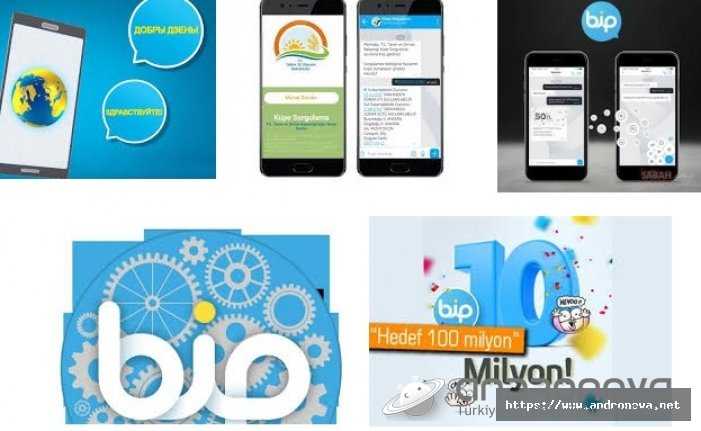Bilgisayarın hard diskini biçimlendirmek için ne yapmalıyım diyenler için hazırladığımız resimli anlatıma ek olarak hard disk format atma işlemini birden çok örnekle yer verdik.
Flash disk arızalandı veya hard disk arızalandı ve bu sorun yazılımsal ise formatlama ile sorunu çözebilirsiniz. Ya da sıfırdan Windows kurulumu yapmak istiyorsanız hard disk biçimlendirme çok işinize yarayacaktır.
USB formatlama veya hard disk format atma işlemi için üç örnek verdik. Bunlardan biri hariç ikisinin resimli anlatımını yazıya ekledik.
Yapılacak işlemlerde diskte yer alan her şey silinecek. Flash bellek formatlama işleminde hata alırsanız fiziksel bir sorun olduğu anlamına gelebilir.
Hard disk format nasıl atılır?
Haberdeki adımlar mevcut Windows 10 açık oturumunda yapılmıştır. Açılmayan Windows ekranları için gelişmiş onarım seçeneğini tercih edebilirsiniz. Bunun dışında CD ile veya Flash bellek ile kurulumu başlatarak formatlamayı yapabilirsiniz.
Flash diskten Windows kurulumunu anlatan flash disk Windows 10 kurulumu adlı haberimizi inceleyiniz.
MS-DOS ekranında hard diske format atma
- Windows açılmıyor ve hard diskte veya USB formatlama işlemi için bilgisayarı açar açmaz f8 tuşuna sık sık basıp çekin
- Dos ekranına geçin. CMD Komut sistemi güvenli mod ile açabilirsiniz.
- Ekrana direk c: olarak açılacak. Siz başka bir diski formatlayacaksanız ona geçiş yapabilirsiniz.
- Siyah ekranda cd.. ile klasörler içerisinden çıkarsınız. Yani üst dizine çıkışınızı sağlar.
- Format işlemi için format d: yazıp enterlayalım. Burada d bizim formatlayacağımız disk olacak.
- Bu şekilde “insert new disk for drive d: and press enter when ready” bir uyarı geldi ise tekrar enter.
- Sonra “format connot run” ile başlayan İngilizce yazı için klavyeden y tuşuna basıp onaylayın.
- Hard disk formatlama işlemi başlatıldı.
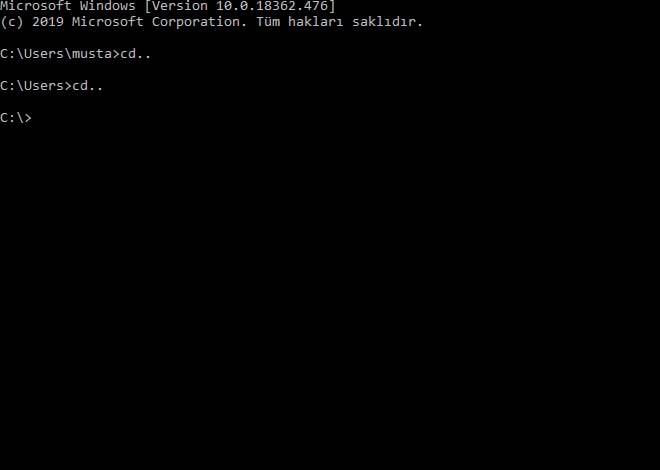
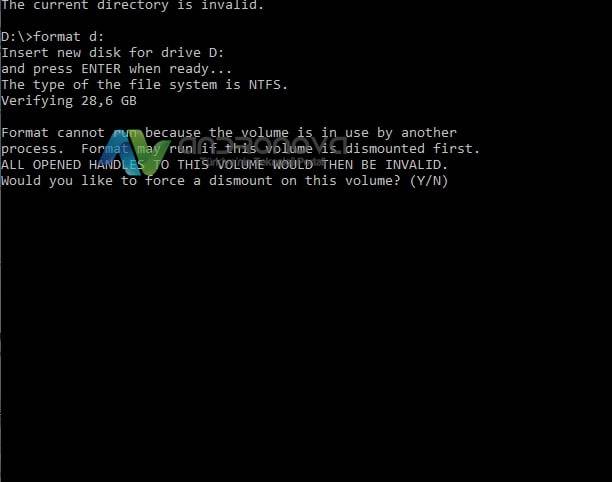
Windows üzerinden hard disk formatlama
İsterseniz diskin üzerine sağ tıklayarak “biçimlendir” ile disk sıfırlama yapılabilir. Gelişmiş işlemler ile hem formatlama hem de isterseniz diski ikiye ayırma veya üçe ayırma işlemini yapabilirsiniz.
- Bilgisayar simgesine fare ile sağ tıklayın. (Bilgisayarım klayolu ile olmayacak. Benim yaptığım yerden)
- Açılanlardan “yönet” yazanı tıklayın.
- “Depolama” altında “disk yönetimi” bölümüne geçelim.
- Sağ altta açılan disklerden formatlamak istediğinizin üstüne sağ tıklayıp gerekli işlemi başlatın.
- Diski ikiye bölmek için “birimi küçült” yapınız.
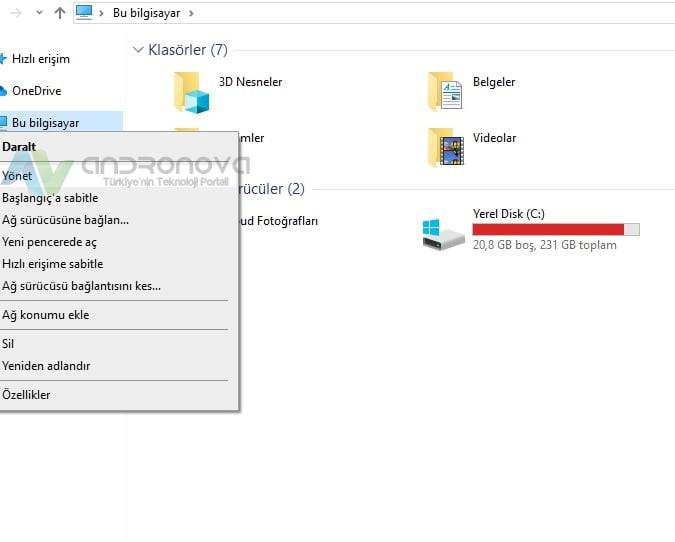

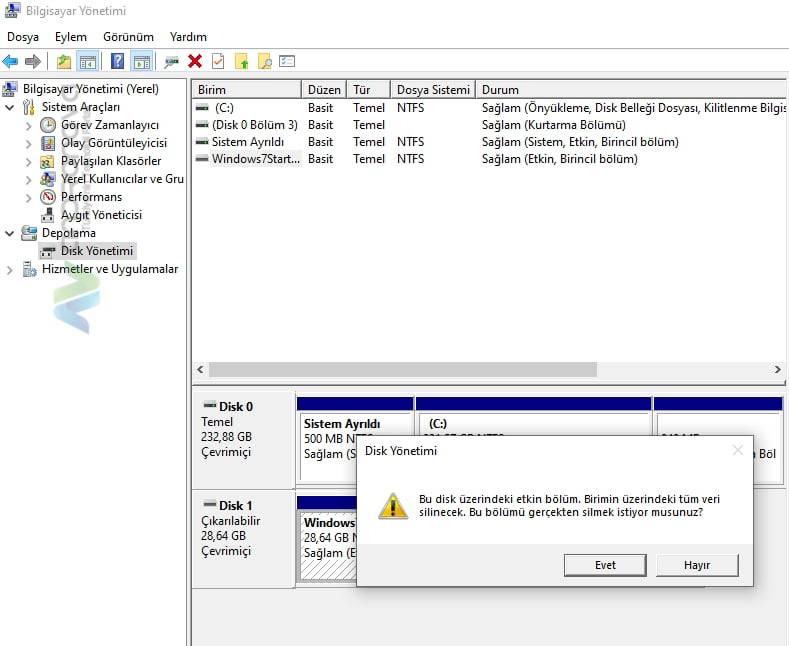
Hard disk simgesi görünmüyor
Biçimlendirme işleminde veya oluşturma işleminde yapılan bir yanlışlık sonucu bu durum oluşmuş olabilir. Ya da fdisk işlemi yapıldı ama disk yol ataması yapılmamış olabilir.
- Sürücü harf yolu değiştirle görünmeyen diski gösterme ve başka bir sürücü yolunu atayabilirsiniz. Örnek d olan sürücü e olarak değiştirebilirsiniz.
- Seçilen yolun mevcutta olmamasına dikkat ediniz.
- Doğru yapılandırma seçeneğini seçtiğinizden emin olunuz.
Disk yönetiminden yapılan işlemlerde bazıları partition tanımlamasını yanlış yapabiliyor ve disk normal şekilde görünmeyebiliyor. Windows kurulumunda da kuruluma izin vermiyor. Ama Windows 10 CD ile kurulumda bu işlemi tekrardan disk sıfırlama ve sonrasında yeni disk oluştur ile sorunu düzeltebilirsiniz.